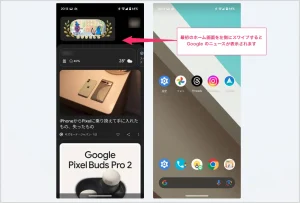Amazon ブランドのタブレット端末 Fire タブレットシリーズに「開発者オプション」を表示させる方法を紹介します。
開発者オプションは、Fire タブレットで通常の設定では行えない上位の端末設定を行うのに必要な隠し設定項目で、初期状態では非表示になっています。本記事の手順で簡単に表示させることができます。
Fire タブレットに「開発者オプション」を表示させる手順
設定(歯車アイコン)をタップします

歯車アイコンの「設定」をタップします。
端末オプション ▶ バージョン情報の順でタップ
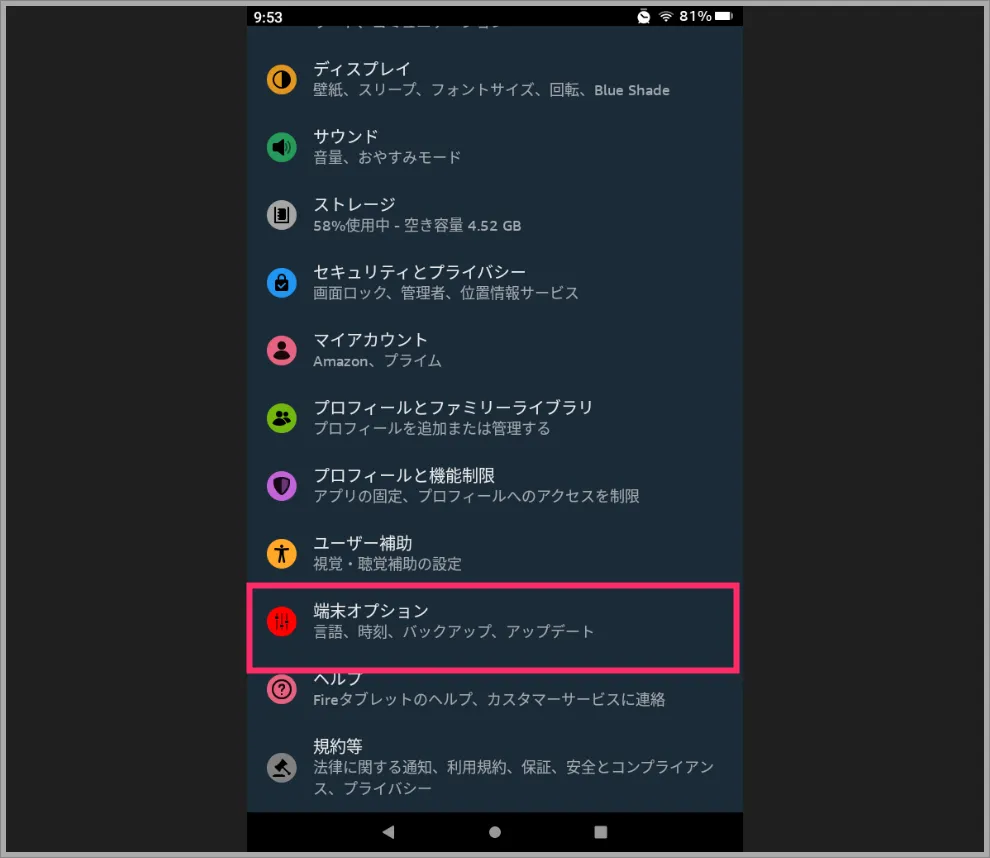
設定画面が開いたら下にスクロールして「端末オプション」をタップします。
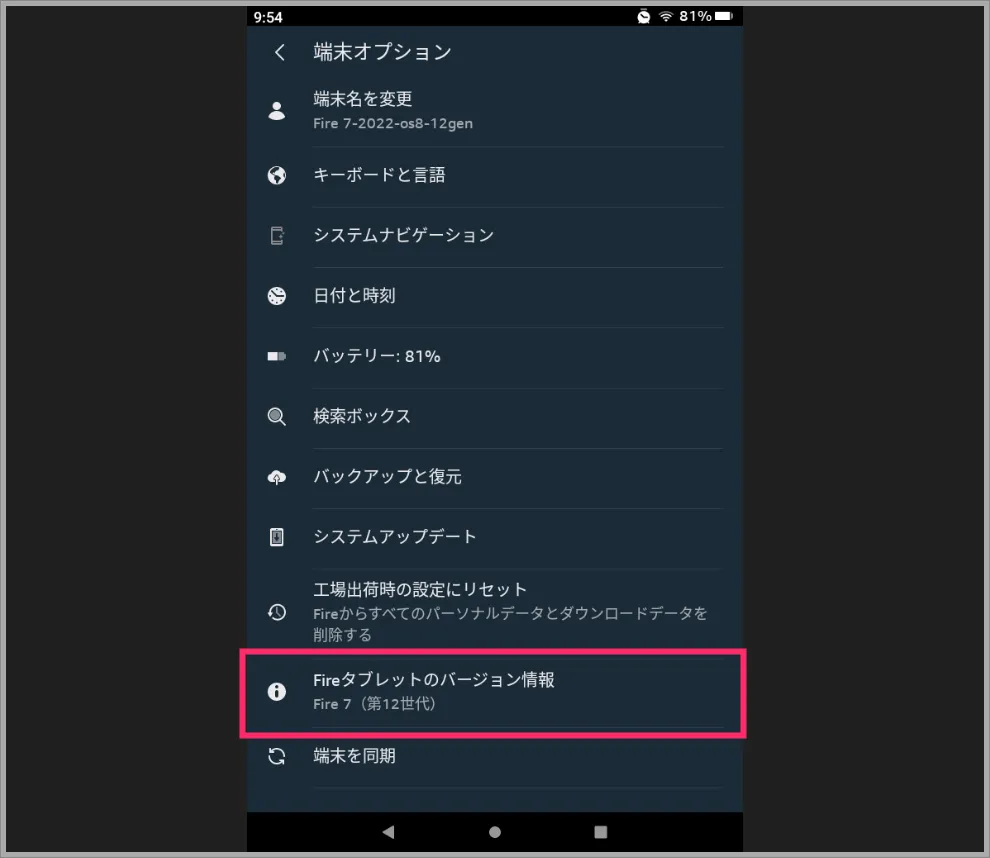
端末オプションが開いたら「Fire タブレットのバージョン情報」をタップします。
シリアル番号を連続タップします
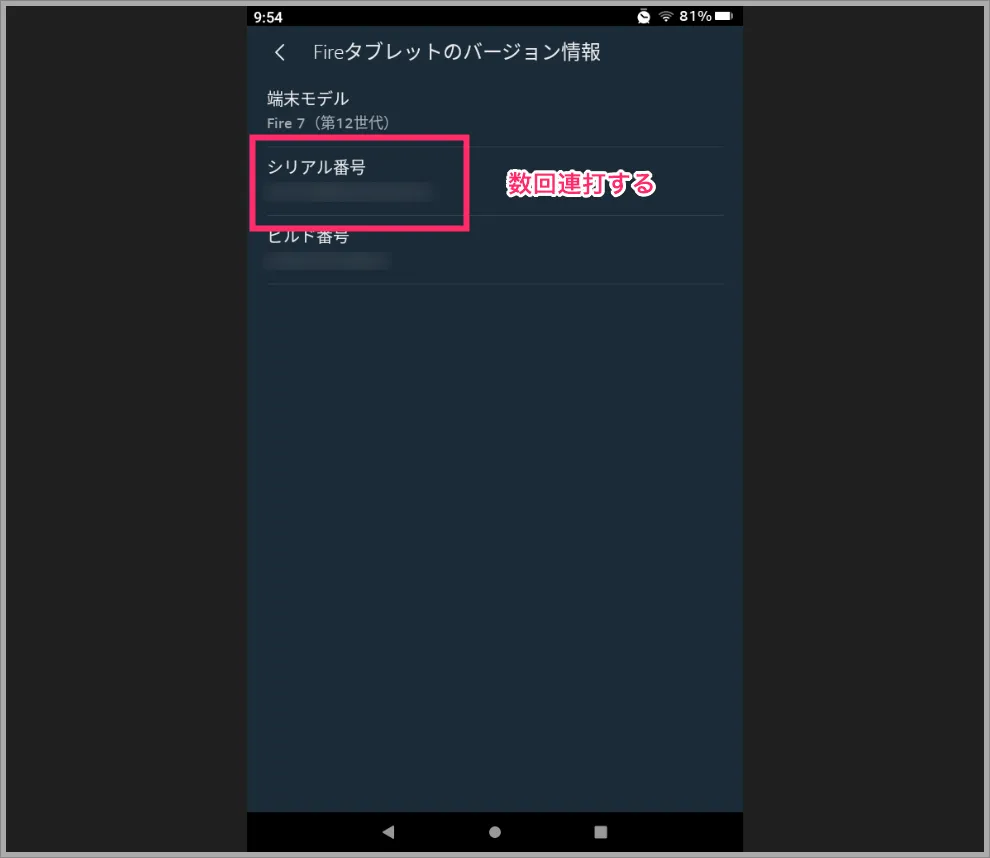
Fire タブレットのバージョン情報に「シリアル番号」項目があります。その「シリアル番号」項目を数回ほど連続タップします(10回ほど連打すれば良いでしょう)。
開発者オプションが追加表示されました
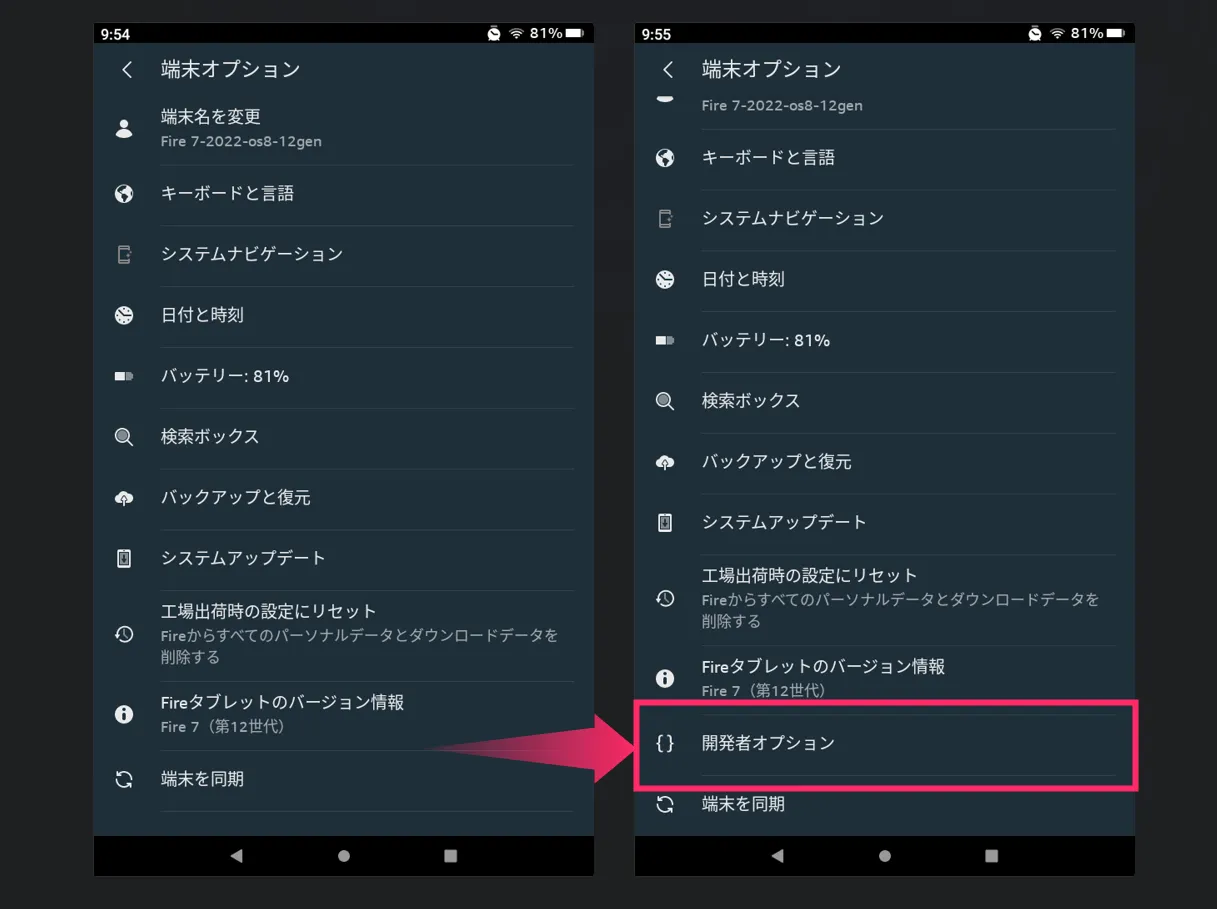
端末オプション内の Fire タブレットのバージョン情報の下に「開発者オプション」が追加表示されました。
開発者オプションから端末の使用メモリ量を確認できる
冒頭で開発者オプションは「通常では行えない上位の設定変更が行える」と言いましたが、その開発者オプションの項目の中で日頃から使える便利な項目に「使用メモリ量が確認できる」項目があります。
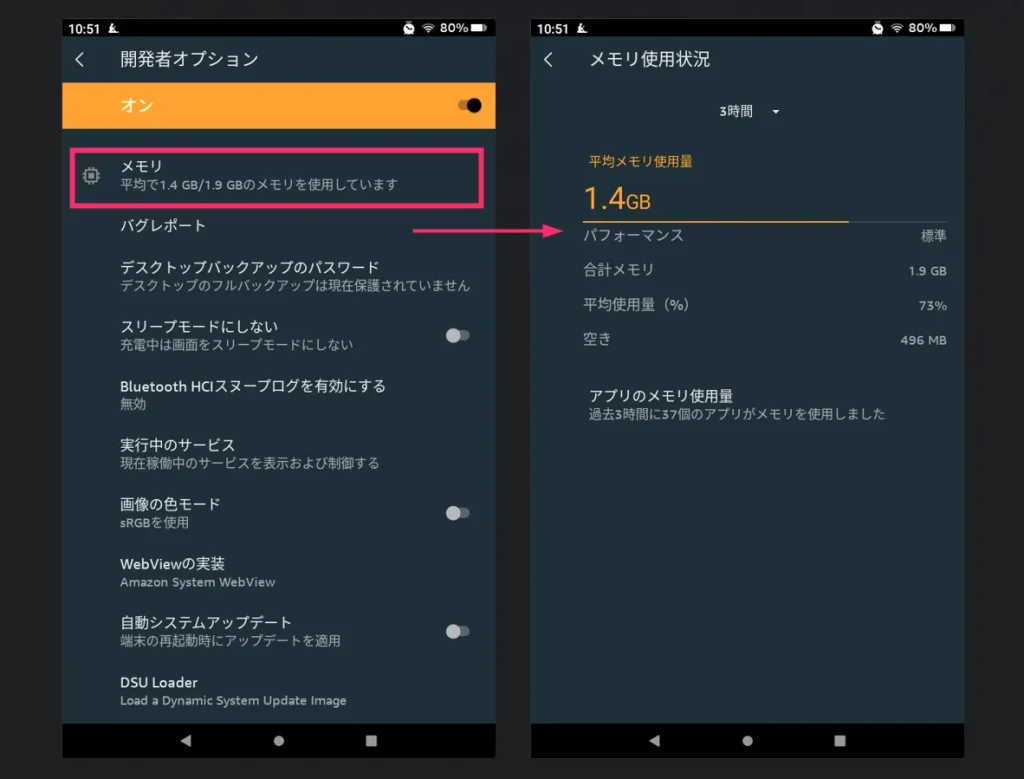
この「メモリ」項目が地味に便利で、搭載メモリ量が少なめの Fire タブレットが日頃どのくらいメモリを使用しているのかを目視で確認することができます。
例えば、合計メモリが 1.9GB なのに対して平均メモリ使用量が 1.8GB とかであれば常に端末の動作がカクカクしているのも納得(メモリを使いすぎていたという原因)・・・という感じ。
原因がわかれば対策も立てられるというものです。
ぼくが開発者オプションで一番便利でよく利用する項目がこの「メモリ」です。
開発者オプションは難しい項目の方が多いですが、この「メモリ」のように日常的に役立つ項目もあるので必要性を感じたならぜひ表示させてみてください。